كيفية إضافة جهة اتصال إلى واتساب

يطلب واتساب الوصول إلى جهات اتصال هاتفك عند تثبيته لأول مرة. إذا سمحت للتطبيق بالوصول إلى هذه المعلومات، فسيصبح من الأسهل عليك إرسال رسائل إلى أي شخص من جهات الاتصال الخاصة بك، ومع ذلك، لا يزال بإمكانك استخدام واتساب دون منحه إمكانية الوصول إلى جهات الاتصال الخاصة بك. وفي هذه الحالة يمكنك إضافة جهة اتصال إلى واتساب مباشرةً. الطريقة هي نفسها على هواتف ايفون واندرويد، ومع ذلك تختلف واجهة التطبيق قليلاً، لذلك قمنا بتفصيل العملية لكليهما بشكل منفصل.
إضافة جهة اتصال إلى واتساب – ايفون
افتح واتساب واضغط على زر الدردشة الجديد في أعلى اليمين. سيكون عليك تحديد مستلم لرسالة الدردشة الخاصة بك وستفتح شاشة الدردشة الجديدة بشكل أساسي على جهات الاتصال الخاصة بك. في الجزء العلوي، هناك خيار لإضافة جهة اتصال جديدة. اضغط عليه.
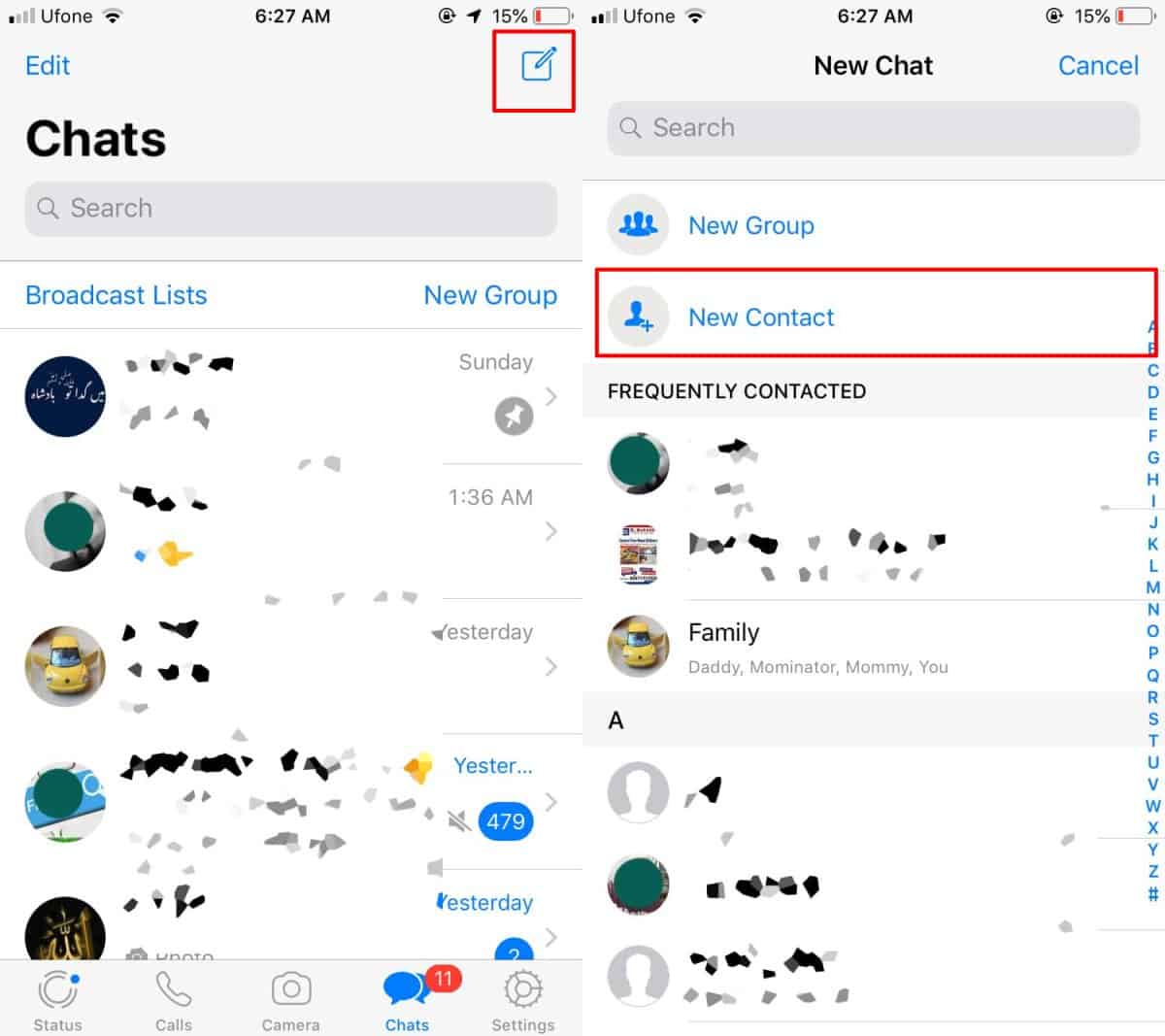
لإضافة جهة اتصال إلى واتساب، فأنت تحتاج فقط إلى رقم هاتف. إذا كنت تعرف أن شخصًا ما يستخدم واتساب، فتأكد من أن لديك الرقم الصحيح المتصل بحساب واتساب الخاص به. ثم أدخله في حقل الرقم، وامنح جهة الاتصال اسمًا ستتعرف عليه من خلاله (تلميح: استخدم اسمه الحقيقي). بمجرد الانتهاء، انقر فوق حفظ.
قد تود أيضًا قراءة
إذا كان الرقم الذي أدخلته غير متصل بحساب واتساب، فسترى خيار “Invite to Whatsapp” يظهر في صفحة تفاصيل الاتصال.
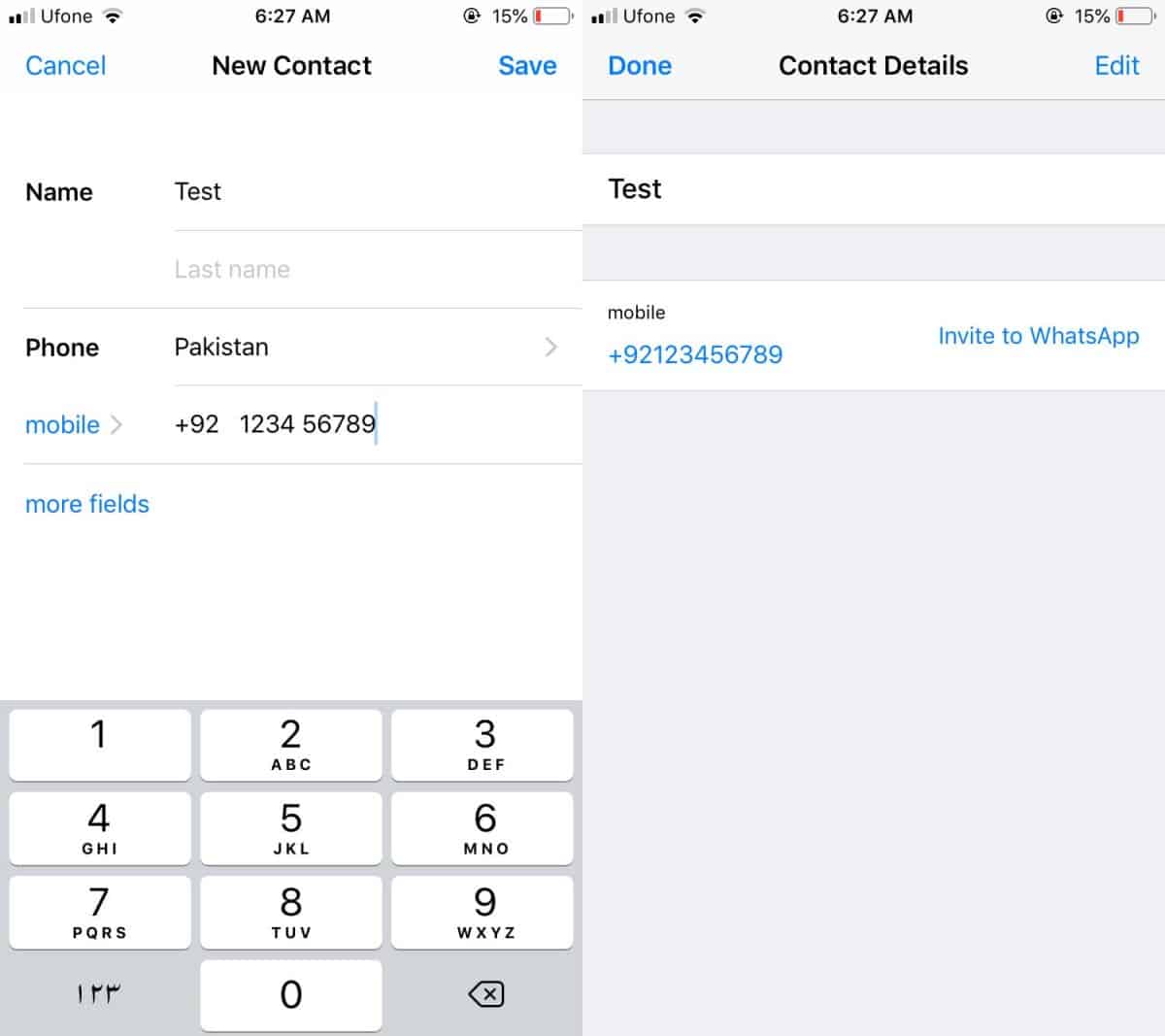
إضافة جهة اتصال إلى واتساب – اندرويد
افتح واتساب واضغط على زر الدردشة الجديد العائم في أسفل اليمين. سيتم نقلك إلى شاشة تحديد جهة اتصال حيث يمكنك تحديد مستلم (مستلمين) لرسالتك (رسائلك). في الجزء العلوي، يوجد خيار يسمى “جهة اتصال جديدة”. اضغط عليه.
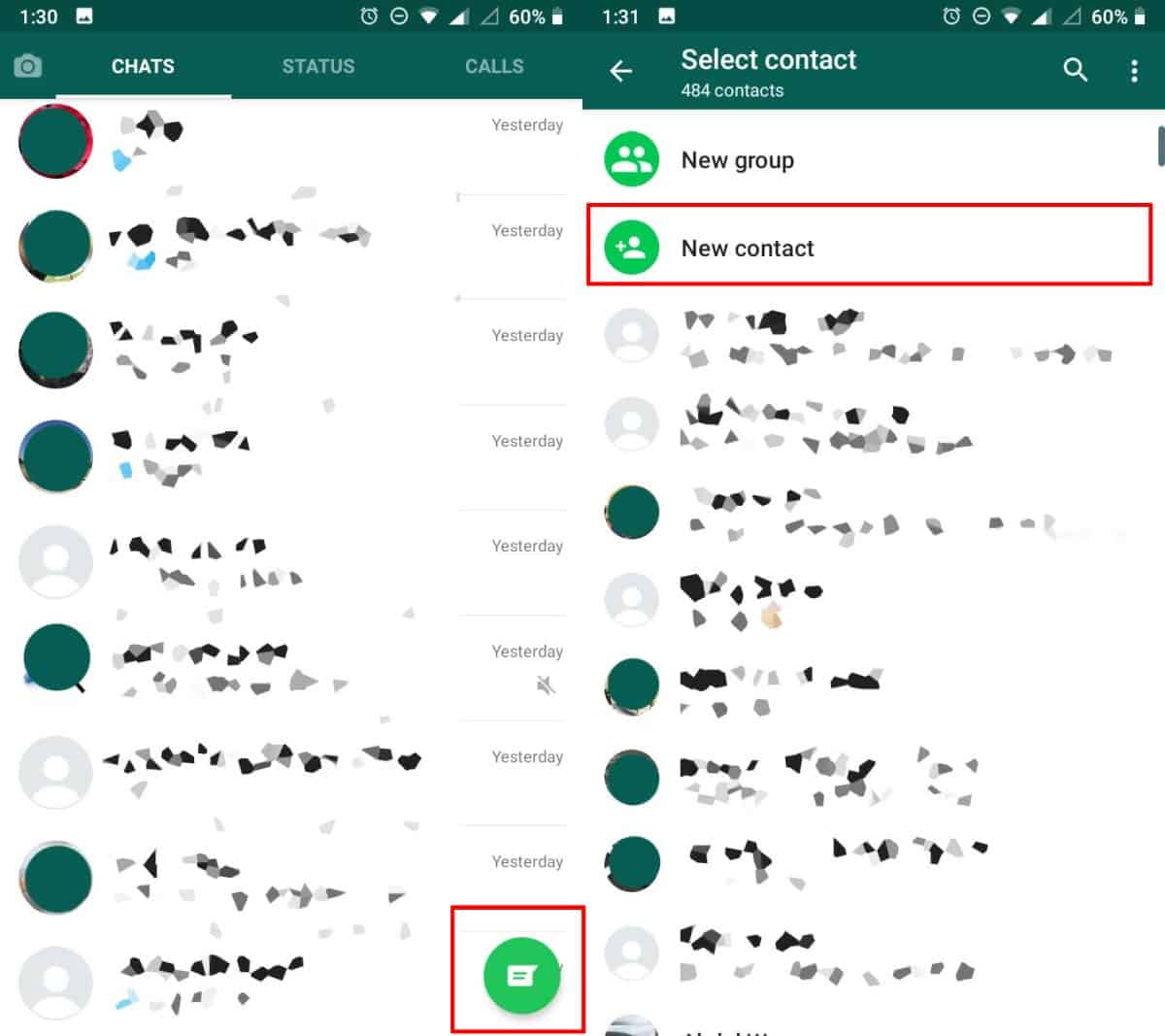
أدخل اسم ورقم هاتف الشخص الذي تريد مراسلته عبر واتساب. على نظام اندرويد، يمكنك اختيار مكان حفظ جهة الاتصال. لذا إن قمت بحفظه على جهازك، فستتم إضافته إلى جهات اتصال جهازك. وإذا اخترت حفظه في التطبيق، فلن تتم إضافته إلى جهات اتصال جهازك. بمجرد إدخال الرقم، انقر فوق حفظ. إذا لم يكن الرقم مرتبطًا بحساب واتساب، فسترى خيارًا لدعوة المستخدم إلى واتساب.
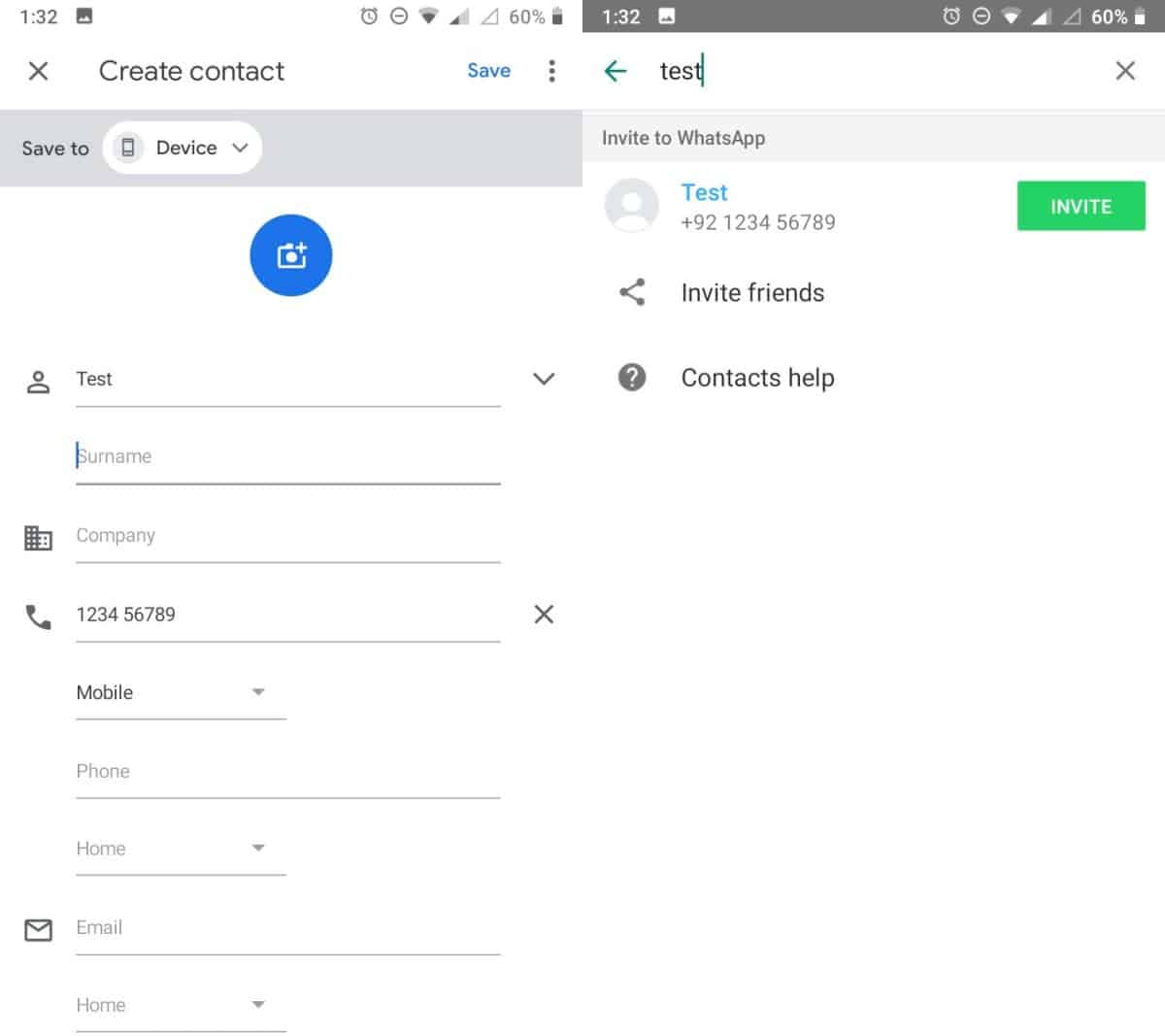
على كل من iOS واندرويد، يمكنك إضافة معلومات إضافية لجهة اتصال في واتساب. يمكن أن يشمل ذلك، عنوان المنزل ورقم الهاتف الثاني والبريد الإلكتروني. بشكل عام، إذا كان الشخص الذي أضفته يستخدم واتساب، فستتم مزامنة صورة ملفه الشخصي مع قائمة جهات الاتصال الخاصة بك. ومع ذلك، يمكنك تعديلها على جهازك الخاص إلى شيء آخر. ولن يعرف المستخدم أنك قمت بتغييره ولن تتم مزامنة التغيير مع أجهزته.
اقرأ أيضًا حول واتساب

















